리눅스 명령의 출력물로 할 수 있는 일이 많습니다. 명령의 출력물을 변수에 할당하거나, 다른 명령/프로그램에 파이프를 통해 처리를 위임하거나, 파일로 리디렉션하여 추가 분석을 할 수 있습니다.
권장 독서: 리눅스 I/O (입력/출력) 리다이렉션 작동의 기본 알아보기
본 짧은 기사에서는 화면에 명령의 출력을 보고 동시에 리눅스에서 파일로 쓰는 간단하지만 유용한 명령줄 트릭을 보여드리겠습니다.
화면에 출력하고 파일에 쓰기
가정하에 리눅스 시스템에서 파일 시스템의 사용 가능한 디스크 공간 및 사용 중인 디스크 공간의 전체 요약을 얻고 싶다면, df 명령어을 사용할 수 있습니다; 이 명령어는 파티션에서 파일 시스템 유형을 결정하는 데 도움이 됩니다.
$ $df
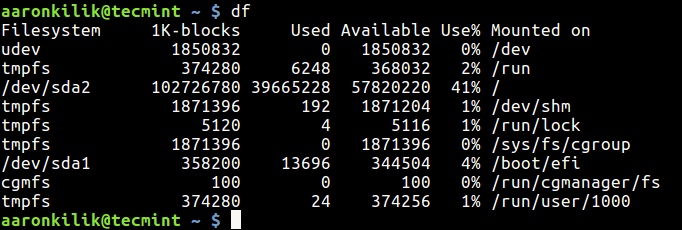
-h 플래그를 사용하면 파일 시스템 디스크 공간 통계를 “인간이 읽을 수 있는” 형식으로 표시할 수 있습니다(통계 세부 정보를 바이트, 메가바이트 및 기가바이트로 표시).
$ df -h
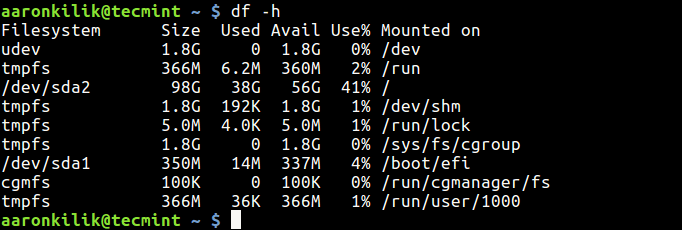
이제 위 정보를 화면에 표시하고 나중에 분석하거나 시스템 관리자에게 이메일로 보내기 위해 파일에 쓰려면 아래 명령을 실행하십시오.
$ df -h | tee df.log $ cat df.log
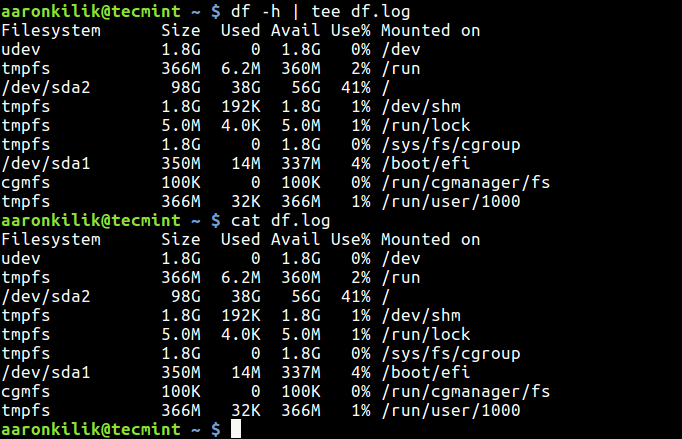
여기서 마법은 tee 명령에 의해 이루어집니다; 이 명령은 표준 입력에서 읽고 표준 출력뿐만 아니라 파일로도 쓰기를 수행합니다.
만일 파일(들)이 이미 존재한다면, -a 또는 --append 옵션을 사용하여 파일에 내용을 추가할 수 있습니다.
$ df -h | tee -a df.log
참고: 디스크 사용량을 다른 색상으로 확인하기 위해 대체 “df” 명령어인 pydf를 사용할 수도 있습니다.
더 많은 정보를 원한다면 df와 tee 맨 페이지를 참조해 보세요.
$ man df $ man tee
비슷한 기사를 읽고 싶을 수도 있습니다.
- 리눅스에서 흥미로운 명령줄 팁과 트릭 5가지
- 입문자를 위한 유용한 리눅스 명령줄 트릭 10가지
- 알아두면 좋은 흥미로운 리눅스 명령줄 트릭과 팁 10가지
- 리눅스 명령어를 X초마다 영원히 실행하거나 반복하는 방법
- 각 명령어 실행마다 Bash 히스토리에 날짜와 시간 설정하기
본 짧은 기사에서는 리눅스에서 명령어의 출력을 화면에 표시하고 파일로 작성하는 방법을 안내했습니다. 질문이나 추가 아이디어가 있으시면 아래 댓글 섹션을 통해 공유해 주세요.
이 짧은 기사에서는 Linux에서 명령어의 출력을 화면에 표시하고 파일에 쓰는 방법을 안내했습니다. 궁금한 점이 있거나 공유할 추가 아이디어가 있다면 아래 댓글 섹션을 통해 남겨주세요.
Source:
https://www.tecmint.com/save-command-output-to-a-file-in-linux/













